使用XP系统光盘进行电脑安装教程(详细指南和步骤让您轻松安装XP系统)
![]() lee007
2024-12-10 13:54
270
lee007
2024-12-10 13:54
270
在今天的科技发展中,电脑已成为我们日常生活中不可或缺的工具。而XP系统作为一个经典的操作系统,被广泛应用于许多计算机上。本文将为您提供一份关于如何使用XP系统光盘进行电脑安装的详细教程,帮助您轻松完成安装。

1.准备工作:确保您已备份好重要数据,并准备好XP系统光盘、光驱和电脑。
2.插入光盘:将XP系统光盘插入电脑的光驱中,并重启电脑。

3.开机启动:在电脑启动过程中,按下BIOS设置键(通常是F2或Delete键)进入BIOS设置界面。
4.修改启动顺序:进入BIOS设置界面后,找到“Boot”选项,将光驱设为第一启动项。
5.保存设置:在修改启动顺序后,按下F10键保存设置并退出BIOS设置界面。
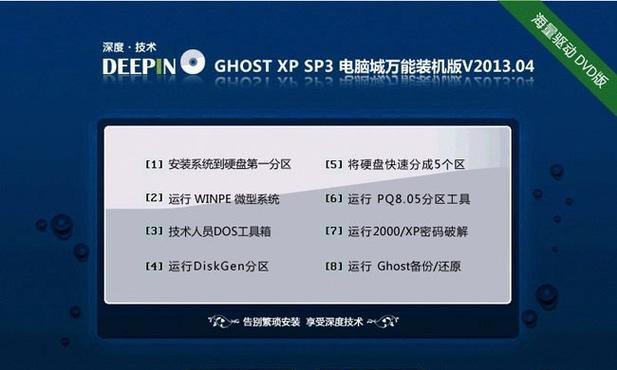
6.开始安装:电脑重新启动后,系统将自动从XP光盘启动,进入安装界面。
7.选择分区:在安装界面中,选择要安装XP系统的分区,并进行格式化操作。
8.复制文件:安装界面将开始复制系统文件,这可能需要一些时间,请耐心等待。
9.安装系统:复制文件完成后,电脑将重新启动,系统将开始安装过程。
10.配置设置:按照屏幕提示,依次完成系统语言、时区、用户账户等配置设置。
11.更新驱动:安装完成后,连接网络并更新相关驱动程序,以确保系统正常运行。
12.安装软件:根据个人需求,安装所需软件,并进行相应的设置。
13.安全防护:安装杀毒软件和防火墙等安全软件,以保护系统的安全性。
14.数据恢复:如有需要,您可以恢复之前备份的数据,确保数据的完整性。
15.完成安装:恭喜!您已成功使用XP系统光盘完成电脑安装。现在,您可以享受XP系统带来的便利和功能了。
使用XP系统光盘进行电脑安装可能看起来有些复杂,但只要按照以上步骤进行,就能轻松完成安装。希望本文提供的详细教程对您有所帮助,祝您顺利安装XP系统,并享受它带来的优势。
转载请注明来自装机之友,本文标题:《使用XP系统光盘进行电脑安装教程(详细指南和步骤让您轻松安装XP系统)》
标签:系统安装
- 最近发表
-
- 松下SL-CT700究竟怎么样?(全面评估该款便携式CD播放器的性能和功能特点)
- 三星S7外放音质(探索S7的音质表现与技术)
- 戴尔灵越一体机——性能强劲,功能全面的优秀选择(一站式高性能办公解决方案,满足多种需求)
- 索泰1070至尊OC评测(全新架构与超频能力相结合,带给你前所未有的游戏体验)
- 酷道音响(颠覆传统,创造卓越音质体验)
- 宝丽来相纸的品质和性能如何?(探究宝丽来相纸的卓越表现及其影响因素)
- 华为Mate10手机的强大功能和性能表现(华为Mate10手机的智能摄影、AI技术与稳定运行)
- 华硕i56300HQ(华硕i56300HQ处理器)
- 苹果5s9.1系统的强大功能和优势(探索苹果5s9.1系统,让您的手机焕发新生)
- 金田U盘的性能及使用体验(金田U盘的读写速度、可靠性和易用性如何?)

